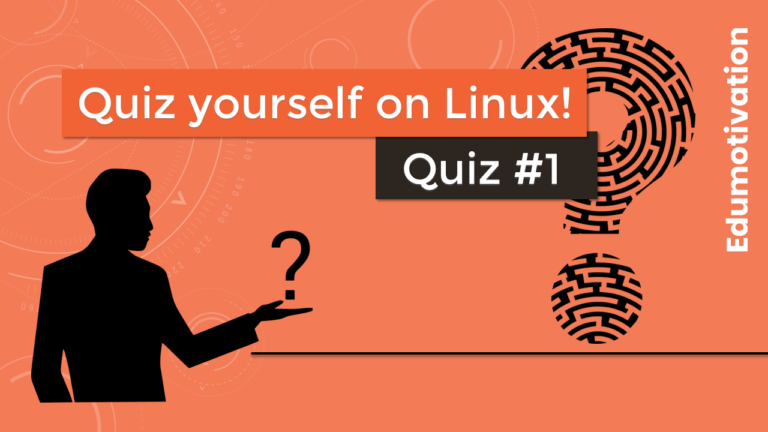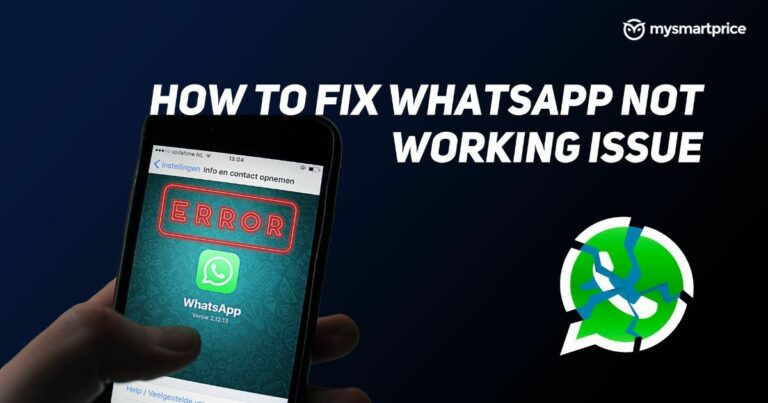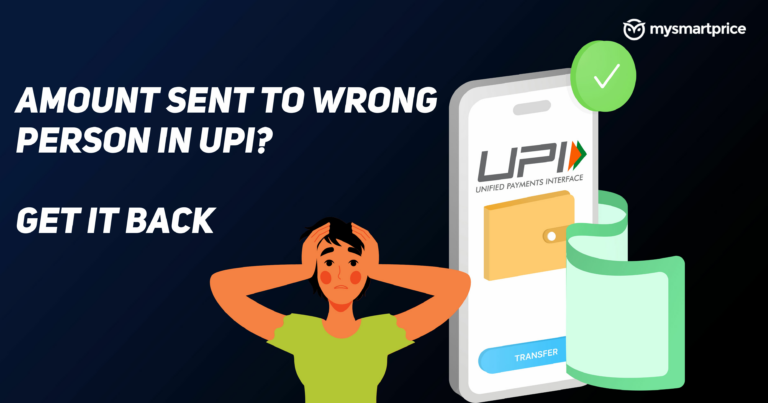Как установить почтовый клиент Geary на Ubuntu 20.04
Geary — это почтовое приложение с открытым исходным кодом на основе GTK, которое позволяет вам читать, находить и отправлять электронную почту через современный пользовательский интерфейс, изобилующий интеграцией рабочего стола GNOME Shell. Беседы позволяют вам прочитать полное обсуждение без необходимости находить и переходить от сообщения к сообщению. Этот почтовый клиент написан на языке программирования Vala.
Он включает поддержку полнотекстового поиска, хорошо организованный пользовательский интерфейс, уведомления на рабочем столе, поддержку архивов для Outlook и Yahoo! Почта и онлайн-документация, среди прочих функций. Большинство дистрибутивов Linux и BSD предоставляют упакованные версии Geary, готовые к установке.
В Geary легко ориентироваться, потому что на кнопках сверху есть все, что вам когда-либо понадобится. Вам даже не нужно настраивать пользовательский интерфейс, в нем есть все. Одной из основных причин использования Geary, скажем, Mozilla Thunderbird или Evolution, является то, что он построен вокруг «разговоров», а не отдельных писем.
Ключевые особенности Geary
- Быстрая настройка учетной записи электронной почты
- Поддержка отправки в качестве другого удостоверения.
- Показывает связанные сообщения вместе в разговорах
- Поддержка чтения вложений TNEF.
- Быстрый полнотекстовый поиск и поиск по ключевым словам
- Быстрый поиск по ключевым словам с такими значениями, как
from:john,is:read,is:unreadа такжеis:starred. - Полнофункциональный редактор HTML и текстовых сообщений
- Полная поддержка сохранения удаленных изображений
- Уведомление о новой почте на рабочем столе
- Несколько языков проверки орфографии при составлении сообщений.
- Совместимость с GMail, Yahoo! Почта, Outlook.com и другие серверы IMAP
В этой статье объясняются три способа установки почтового клиента Geary на Ubuntu 20.04.
Выберите способ установки, наиболее подходящий для вашей среды.
Способ 1: установка Geary из репозитория Ubuntu apt
Почтовый клиент Geary включен в Ubuntu 20.04. Следуйте пошаговой инструкции по установке приложения.
Шаг 1
Введите следующую команду, чтобы обновить apt источники.
$ sudo apt updateШаг 2
Теперь выполните эту команду, чтобы установить пакет Geary.
$ sudo apt install gearyС помощью && вы можете написать обе команды в одной строке. Что-то вроде этого:
$ sudo apt update && sudo apt install gearyНа этом этапе вы успешно установили почтовый клиент Geary в системе Ubuntu 20.04.
Способ 2: установка почтового клиента Geary через Flatpak
Перед установкой давайте разберемся, что такое Flatpak.
Что такое Флэтпак?
Flatpak — это, по сути, фреймворк для приложений в Linux. Поскольку различные дистрибутивы предпочитают собственное управление пакетами, Flatpak стремится предоставить кроссплатформенное решение с другими преимуществами.
Это делает работу разработчиков еще проще. Одну сборку приложения можно использовать практически во всех дистрибутивах Linux (поддерживающих Flatpak) без каких-либо изменений в комплекте.
В Ubuntu по умолчанию поддерживается Flatpak. Однако вы можете проверить это, попробовав снова установить Flatpak.
$ sudo apt install flatpakВы также можете использовать официальный PPA для установки Flatpak. Откройте терминал и используйте приведенные ниже команды.
$ sudo add-apt-repository ppa:alexlarsson/flatpak
$ sudo apt update
$ sudo apt install flatpakПосле установки Flatpak введите следующую команду, чтобы установить почтовый клиент Geary.
$ flatpak install flathub org.gnome.GearyЗатем выполните приведенную ниже команду, чтобы запустить приложение Geary.
$ flatpak run org.gnome.GearyСпособ 3: установка Geary через репозиторий PPA
Если вы хотите установить самую последнюю версию Geary, вы можете использовать репозиторий PPA.
Персональные архивы пакетов (PPA) — это программные репозитории, разработанные для пользователей Ubuntu, и их проще установить, чем другие сторонние репозитории. PPA часто используются для распространения предварительных версий программного обеспечения, чтобы его можно было протестировать.
Шаг 1
Прежде всего, откройте терминал из панели запуска системных приложений и введите следующую команду, чтобы добавить Geary Email Client PPA в вашу систему.
$ sudo add-apt-repository ppa:geary-team/releasesШаг 2
Затем выполните следующие команды, чтобы установить пакет Geary в вашей системе Ubuntu.
$ sudo apt update && sudo apt install gearyПосле установки запустите его из меню системных приложений.
Запуск почтового клиента Geary
В строке поиска действий введите «Гири” и нажмите на значок, чтобы запустить приложение.

Пользовательский интерфейс Geary:

Как удалить Geary из Ubuntu 20.04
По какой-то причине, если вы хотите удалить Geary, обратитесь к следующим методам.
Способ №1
Если вы установили почтовый клиент Geary из Ubuntu по умолчанию apt репозиторий, затем удалите его, выполнив следующую команду:
$ sudo apt remove gearyСпособ №2
Если вы установили приложение через Flatpak, выполните следующую команду:
$ flatpak uninstall org.gnome.GearyСпособ №3
Если вы установили приложение Geary Email Client через PPA, удалите его, выполнив одну из следующих процедур.
Процедура №1
Скорее всего, вы добавили PPA, используя add-apt-repository команда. Вы также можете использовать ту же команду для удаления PPA. Просто дай это --remove опция в команде.
$ sudo add-apt-repository --remove ppa:geary-team/releasesПримечание: Используйте эту процедуру, только если вам нужно удалить PPA, а не установленные им приложения.
Процедура №2
Вы, должно быть, заметили, что в приведенной выше процедуре мы говорили только об удалении или удалении PPA. А как насчет приложений, установленных с помощью этих PPA? Будут ли они удалены в результате удаления PPA? Ответ – нет.
Так это когда ppa-purge приходит на картинке. Он не только отключает PPA, но также удаляет все программы, установленные PPA, или возвращает их к исходной версии, предоставленной вашим дистрибутивом.
Итак, введите следующую команду, чтобы установить ppa-purge package и удалите пакет Geary.
$ sudo apt install ppa-purge && sudo ppa-purge ppa:geary-team/releasesЗаключение
Я надеюсь, что теперь вы хорошо понимаете, как установить почтовый клиент Geary на Ubuntu 20.04 LTS Focal Fossa.
Если у кого-то есть какие-либо вопросы о том, что мы рассмотрели в этом руководстве, не стесняйтесь задавать их в разделе комментариев ниже, и я сделаю все возможное, чтобы ответить на них.